如何使用wps表格制作雙軸坐標圖
如何使用wps表格制作雙軸坐標圖?wps表格是一個辦公軟件,相信很多小伙伴都使用過。想要使用wps表格制作雙軸坐標圖,具體該怎么制作?下面就是使用wps表格制作雙軸坐標圖的方法,一起來看一下。
1、打開測試數據,之后,選中測試數據


2、插入 -> 圖表 -> 稍后,直接點擊確定即可

3、此時,生成的圖表是不符合要求的。需要額外編輯,在生成的圖表上右鍵 -> 選擇數據


4、我們希望使用年份作為類別,但是通過打開的對話框可以發現,因為樣例數據的格式特殊,年份也被作為了系列看待。因此,點擊圖中按鈕,我們手動選擇類別,具體操作見下一步驟
5、點擊上一個步驟中提到的按鈕后,可以看到軸標簽的對話框。可以手動在輸入框編輯,也可以去選中,我們點擊圖中按鈕,選中數據區域。之后,軸標簽輸入框會自動填充我們選中的區域。點擊右側按鈕,確認后,再點擊確定即可。
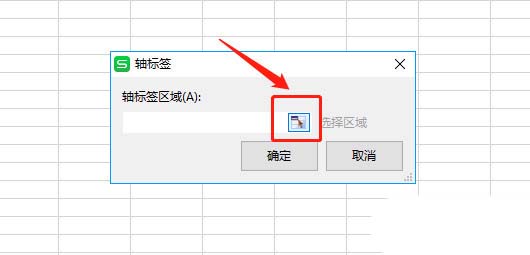
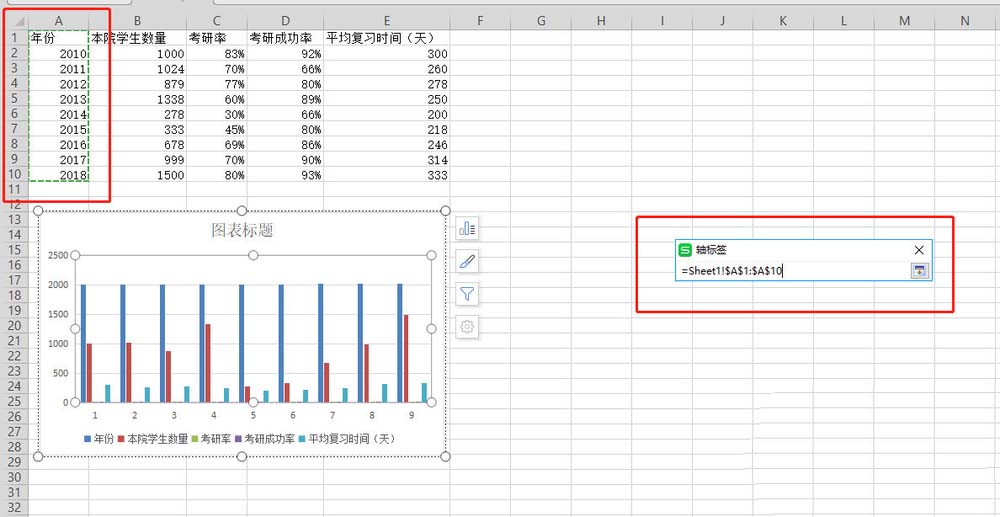
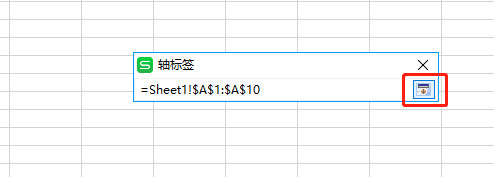
6、系列:年份、平均復習時間(天)這兩項不需要,去掉勾選;
類別:年份不需要,去掉勾選;點擊確定。


7、此時,看到一個大致符合要求的柱狀圖。只是,考研率和考研成功率完全看不清呀,原因自然是相較于人數,百分比的值太小了。此時,就該我們的雙軸坐標圖登場了!
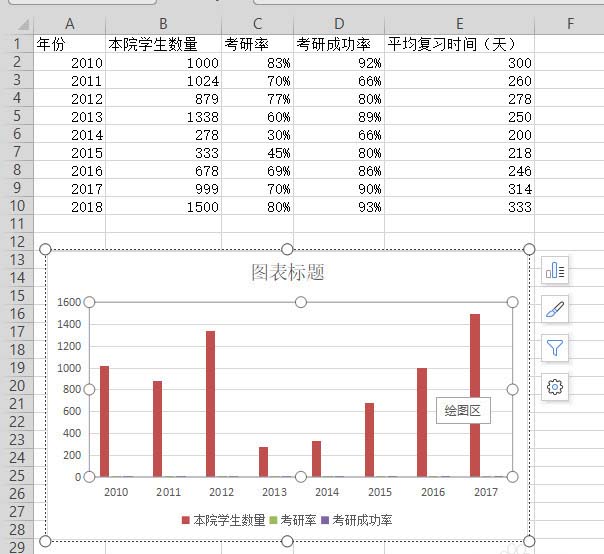
8、在圖表上任意選中一個系列的元素(要選中呦)。之后,右鍵 -> 更改系列圖表類型,在出現的組合圖對話框,就可以對每個系列的展現形式進行編輯。將百分比的兩個系列修改為折線圖,并勾選次坐標軸,之后確定。
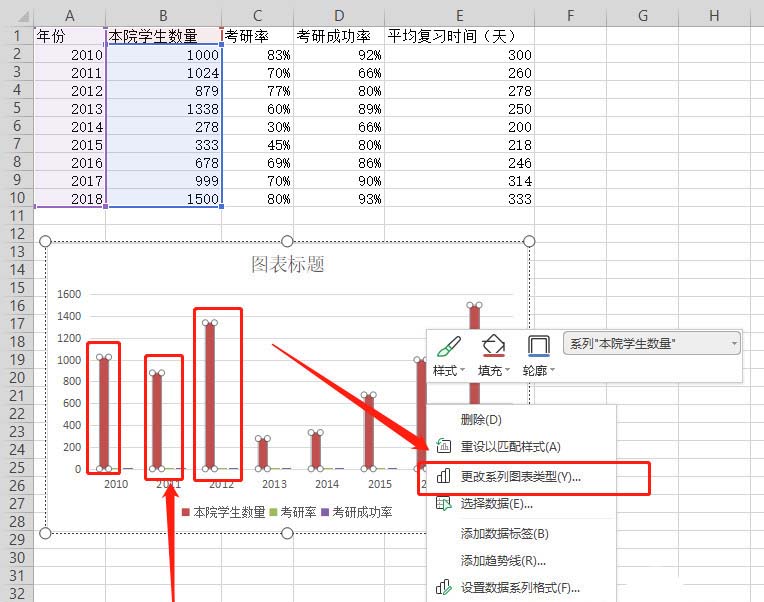

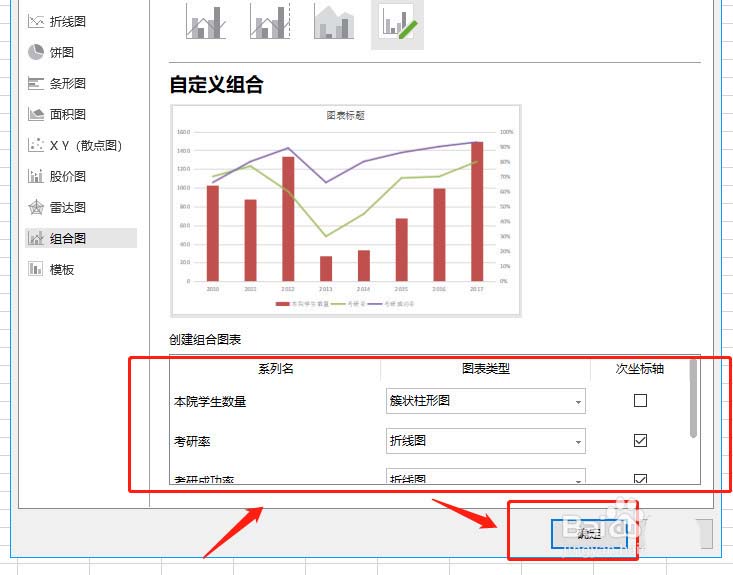
9、就得到了一個展現形式更優雅的圖表啦,左邊的縱坐標是人數,右邊的縱坐標則是百分比。雙軸,也即如此這般兩個坐標軸的含義。
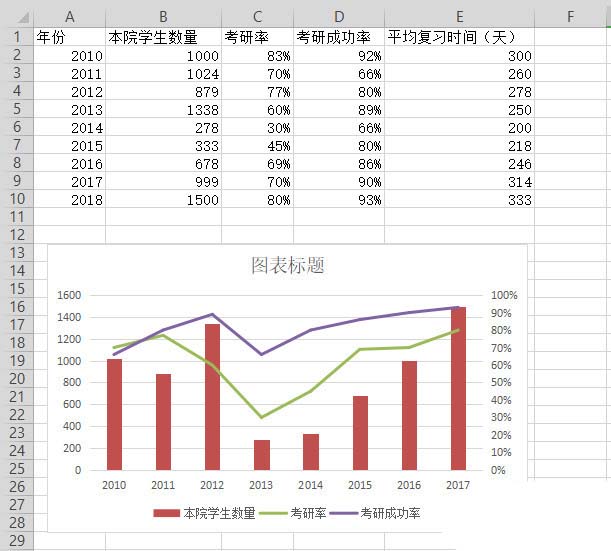
上面就是使用wps表格制作雙軸坐標圖的方法,大家學會了嗎?更多相關教程,請繼續關注好吧啦網。
相關文章:

 網公網安備
網公網安備